1. Busca "Aplicaciones"
Desliza el dedo hacia abajo desde la parte superior de la pantalla.
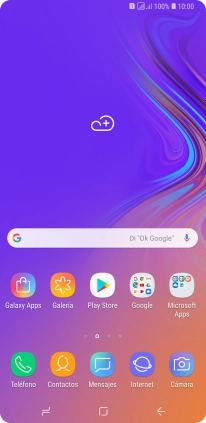
Pulsa el icono de ajustes.
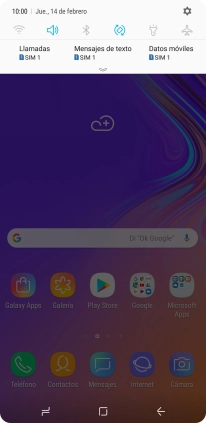
Pulsa Aplicaciones.

2. Mueve apps a la tarjeta de memoria
Pulsa la app deseada.

Pulsa Almacenamiento.

Pulsa CAMBIAR.

Pulsa el nombre de la tarjeta de memoria.

Pulsa MOVER.

3. Regresa a la pantalla de inicio
Pulsa la tecla de inicio para terminar y regresar a la pantalla de inicio.

¿Te ha resultado útil esta información?
✓¡Gracias por tu valoración!
✓Puedes expresar tu queja a través del asistente virtual.
Hablar con TOBi

























